Publicitate
O adresă de e-mail care se încheie @ your_name.com are un inel dulce la ea. Din fericire, este destul de ușor să obții gratuit o astfel de adresă personalizată cu Zoho Mail. Vă vom arăta exact cum să faceți acest lucru, imediat după ce prezentăm lucrările de pregătire pe care trebuie să le faceți.
Prep Work: Înregistrați un nume de domeniu
Înainte de a putea configura Zoho pentru a vă găzdui adresa de e-mail la o adresă URL de vanzare, va trebui să cumpărați adresa URL sau domeniul de la un registrator de nume de domeniu Cei mai buni 7 înregistratori de nume de domeniu pentru a începe site-ul dvs. webSite-ul dvs. web are nevoie de un nume de domeniu recognoscibil. Să ne uităm la unele dintre cele mai bune registre de nume de domeniu pentru a începe site-ul dvs. web. Citeste mai mult . Iată registrele pe care le recomandăm:
(Dacă nu sunteți sigur care este exact un nume de domeniu, acestea sunt exemple de nume de domeniu te va ajuta să înțelegi ce înseamnă.)
Zoho în sine are un serviciu de înregistrare a numelor de domeniu.
Dacă decideți să mergeți cu asta, puteți sări peste acest pas și să cumpărați numele de domeniu prin Zoho în timpul procesului de configurare a găzduirii prin e-mail.În scopul tutorialului nostru, să presupunem că aveți deja un domeniu gata de a merge.
Notă: Planurile de găzduire web includ de obicei și gazduire prin e-mail. Prin urmare, dacă ați plătit pentru un astfel de plan pentru a configura un site web, nu aveți nevoie de Zoho pentru a găzdui e-mail în domeniul dvs. Dar oricum te poți înscrie pentru un cont dacă vrei să folosești suita de e-mail și alte aplicații bazate pe cloud, bogate în funcții Zoho.
Configurare alternativă de gazduire prin e-mail
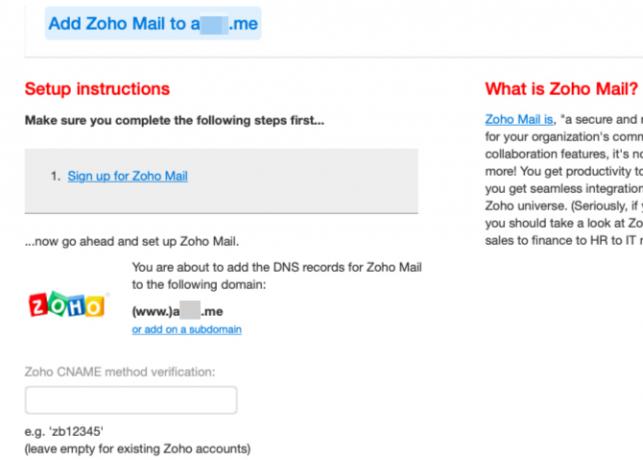
Anumiți registratori de nume de domeniu - de exemplu, iwantmyname.com—Să adăugați diverse servicii populare domeniului dvs. în câteva clicuri. Verificați cu registratorul dacă are un astfel de proces de configurare simplu pentru găzduirea prin e-mail cu Zoho.
În acest caz, puteți săriți acest tutorial și puteți merge cu acea metodă alternativă de configurare pentru a economisi ceva timp. În caz contrar, urmați pașii de mai jos pentru a configura manual Zoho Mail pentru a gestiona e-mailul în domeniul personalizat. Experiența dvs. de configurare poate varia ușor dacă utilizați o versiune specifică a regiunii Zoho, cum ar fi zoho.in.
Pasul 1: Înscrie-te la e-mailul de afaceri cu Zoho
Veți avea nevoie de un cont de e-mail de afaceri pentru a găzdui e-mailul într-un domeniu personalizat. (Cu un cont de e-mail personal, primiți o adresă de e-mail care se încheie @ zoho.com.)
Pentru a începe crearea unui cont de e-mail de afaceri, accesați Pagina de pornire a Zoho Mail. Acolo, selectați tasta Email de afaceri butonul radio, apoi faceți clic pe butonul Inscrie-te acum buton. Acest lucru te duce la Prețuri Zoho Mail pagina, unde va trebui să selectați un nivel de prețuri.
Dacă doriți să găzduiți un e-mail la un singur domeniu, Zoho's Pentru totdeauna liber planul ar trebui să fie suficient. Desigur, procesul de configurare a găzduirii prin e-mail rămâne mai mult sau mai puțin același, indiferent de planul pe care îl duci.
După ce selectați butonul de înscriere pentru planul de care aveți nevoie, este timpul să vă conectați domeniul:
- Selectează Înscrie-te cu un domeniu pe care îl dețin deja buton de radio.
- Introduceți numele complet de domeniu (inclusiv extensia) în câmpul furnizat. www un pic din URL este completat în prealabil.
- Faceți clic pe butonul Adăuga butonul de lângă câmp.
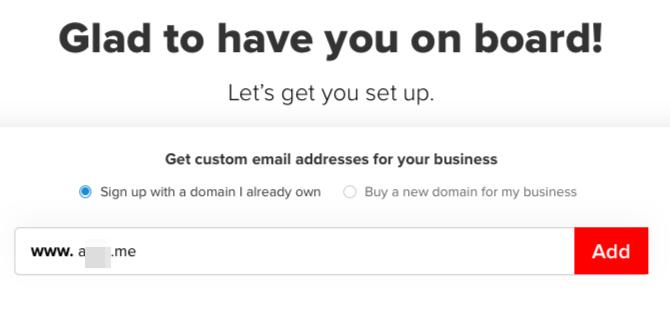
Zoho vă va solicita apoi câteva detalii personale, inclusiv:
- Numele de utilizator pentru adresa de e-mail pe care doriți să o configurați. Zoho îl adaugă automat cu numele și extensia de domeniu și tratează acest prim utilizator ca administrator.
- O adresă de e-mail de contact pentru scenarii speciale, cum ar fi resetarea parolei. Aceasta ar trebui să fie diferită de cea pe care o creați acum.
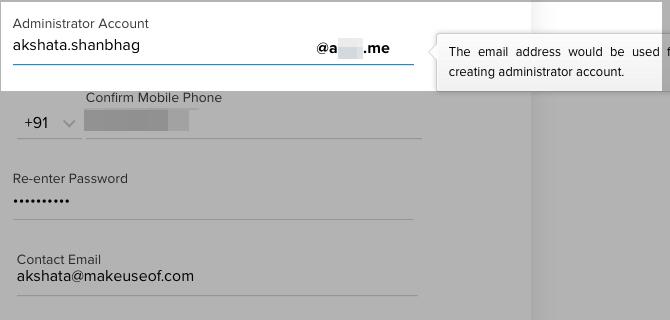
După ce introduceți detaliile de înregistrare necesare, selectați Sunt de acord cu Termenii de utilizare și politica de confidențialitate caseta de selectare și faceți clic pe butonul Continua buton. Apoi, verificați rezumatul Zoho al detaliilor de înregistrare și apăsați pe Inscrie-te buton pentru crearea contului.
În acest moment, Zoho vă va solicita să vă verificați numărul de telefon și să configurați autentificarea 2FA sau cu doi factori pentru contul dvs. Primul pas este obligatoriu. Dacă nu sunteți gata să activați 2FA, puteți săriți acest pas folosind funcția Amintestemi mai tarziu opțiune oferită.
Pasul 2: Adăugați și verificați domeniul dvs.
Acum ați intrat în Panoul de control al domeniului dvs. sau în Configurare domeniu ecran. Și este timpul să verificați dacă dețineți într-adevăr domeniul pe care l-ați conectat la Zoho. Acest lucru îi spune Zoho că aveți privilegii administrative pentru a utiliza serviciile Zoho cu domeniul conectat.
Pentru a verifica domeniul dvs., puteți merge cu una dintre aceste trei metode:
- Metoda TXT
- Metoda CNAME
- Metoda HTML
Veți primi instrucțiunile Zoho pentru fiecare metodă după ce selectați furnizorul dvs. de găzduire DNS din Selectați administratorul DNS al domeniului dvs. din listă meniul derulant Foloseste asta tutorial online pentru identificarea gazdei DNS pentru domeniul dvs..
(Furnizorii DNS sunt diferiți de registratorii de nume de domeniu, deși aceștia se dublează ca furnizori DNS în unele cazuri.)
Ați urmat instrucțiunile pas cu pas ale lui Zoho pentru a vă verifica domeniul? Apoi este timpul să așteptați ca informațiile actualizate să își facă drum pe web. Cu alte cuvinte, trebuie să așteptați propagarea DNS, care poate dura câteva ore. Iată ce înseamnă propagarea DNS și cum poți verifica starea acesteia.
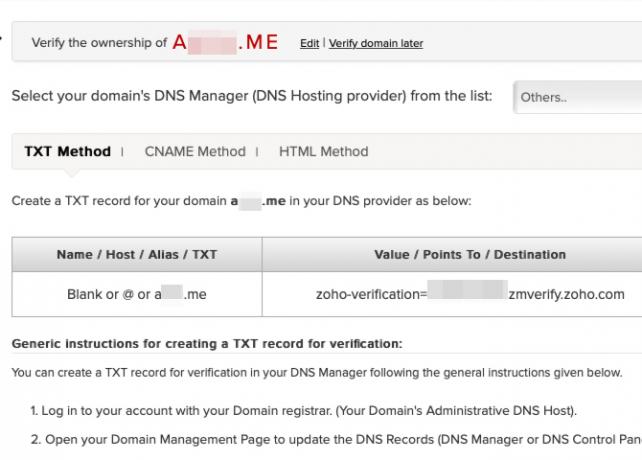
După ce modificările DNS s-au propagat, reveniți la ecranul Panoului de control de mai înainte. Acolo, faceți clic pe butonul Verifica… buton care se potrivește cu metoda de verificare aleasă. De exemplu, dacă ați adăugat o înregistrare TXT pentru verificare, faceți clic pe butonul Verificați prin TXT buton.
Aici, Zoho vă solicită să terminați crearea utilizatorului principal. Nu ezitați să editați numele de utilizator pe care l-ați ales în timpul procesului de înregistrare. Primul utilizator automat devine Super Administrator și are control complet asupra contului.
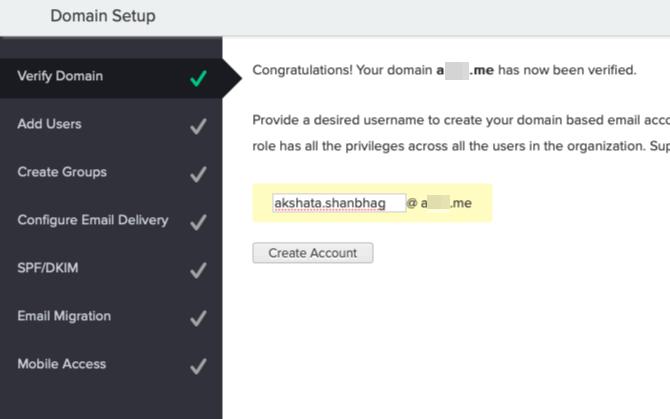
Pasul 3: Configurați înregistrări MX pentru a începe să primiți e-mailuri
În acest moment, puteți adăuga mai mulți utilizatori în cont și puteți crea adrese sau grupuri de e-mail partajate. Asigurați-vă că completați acești pași înainte de a configura livrarea prin e-mail la noile dvs. adrese de e-mail.
Veți începe să primiți e-mailuri numai după ce configurați înregistrările MX pentru domeniul dvs. în mod corect cu gazda DNS. Tot aici, Zoho oferă instrucțiunile necesare după ce selectați gazda DNS.
După ce urmați instrucțiunile și actualizați înregistrările MX, reveniți la panoul de control și faceți clic pe butonul Căutare MX buton. În promptul de confirmare care urmează, faceți clic pe butonul O.K buton.
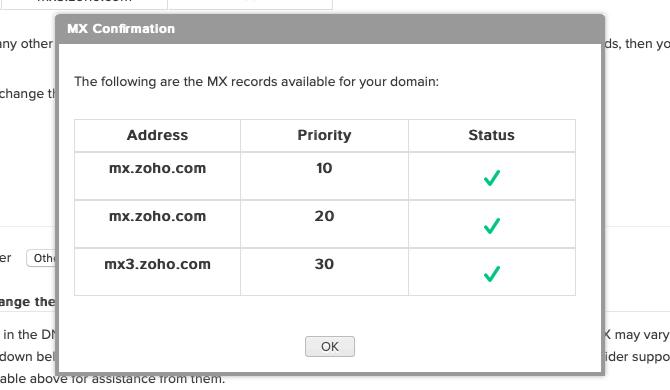
Acum sunteți toate setate să primiți mesaje în noua căsuță poștală Zoho. Puteți merge un pas mai departe și adăugați înregistrări SPF și Înregistrări DKIM la domeniul dvs. Acestea vor proteja domeniul dvs., precum și e-mailurile de intrare și de ieșire de la spameri și alte entități dăunătoare.
Zoho vă parcurge, de asemenea, prin procesul de migrare a e-mailurilor de la furnizorul dvs. existent și configurarea aplicațiilor mobile ale Zoho Mail. Acest lucru vă duce la sfârșitul configurației oficiale a lui Zoho pentru a primi e-mailuri în propriul dvs. domeniu. Faceți clic pe butonul Mergeți la locul de muncă buton pentru a începe noua dvs. căsuță poștală și aplicațiile de productivitate care merg cu aceasta.
Obțineți o adresă de e-mail mai bună
Zoho este una dintre puținele opțiuni fiabile și convenabile care oferă găzduire de e-mailuri gratuite pentru anunțuri pentru domeniul dvs. personalizat fără niciun cost. Această caracteristică este una dintre funcțiile principalele motive pentru care vă recomandăm să obțineți un cont Zoho Aveți nevoie de o alternativă Google Suite? 4 motive pentru a încerca ZohoAveți nevoie de o alternativă Google Suite? Luați în considerare Zoho și pachetul său de aplicații pentru a vedea dacă se potrivește mai bine fluxului de muncă al productivității! Citeste mai mult .
Akshata s-a instruit în testare manuală, animație și design UX înainte de a se concentra pe tehnologie și scriere. Aceasta a reunit două dintre activitățile sale preferate - sensul sistemelor și simplificarea jargonului. La MakeUseOf, Akshata scrie despre a profita la maxim de dispozitivele tale Apple.